업무 상 필요가 있어 Google Workspace(구 G Suite)를 신규로 신청해 사용하는 가운데 2단계 인증 설정 및 적용 과정에서 삽질했던 내용이 있어서 간단히 정리해 봤습니다.
이 글은 Google Workspace(구 G Suite)를 신규로 신청해 설정하려는 사람을 대상으로 조금이나마 삽질을 줄이기 위해서 정리했으니 기존 사용자는 넘어가셔도 무방합니다.
처음 Google Workspace(구 G Suite)를 사용하는 경우 대부분 1인 사용자일 가능성이 높은데요. 그러다보면 관리자가 사용자인 경우가 많죠.
일반적으로 관리자는 구글 관리 콘솔로 접속해 관련 설정을 합니다. 그리고 사용자는 구글 계정으로 접속해 사용합니다. 이 두가지만 정확히 이해하면 삽질이 줄어들 것 같습니다.
얼핏 생각하면 구글 관리 콘솔에서 먼저 모든 것을 설정하고 그 다음에는 사용자 구글 계정에서 설정, 사용하는 것을 맞은 것 같은데요.
2단계 인증의 경우는 먼저 관라자이자 사용자가 사용자 구글 계정에서 2단계 인증 등록 설정을 하고 구글 관리 콘솔에서 다른 사람들도 2단계 인증을 사용 유도하거나 강제 사용토록 설정할 수 있습니다.
저는 관리 콘솔에서 2단계 인증을 설정하려다 계속해서 “google workspace 시행하기 전에 2단계 인증에 등록하세요”라는 메세지가 나오면서 설정에 실패했습니다.
1. 관리자 구글 계정에서 2단계 인증 등록
위에서 설명한대로 먼저 관리자 구글 계정에서 2단계 인증 등록을 합니다. 아래와 같은 순서를 따릅니다.
- 먼저 구글 계정으로 이동합니다. myaccount.google.com/u/3/과 같은 주소로 되어 있습니다.
- 왼쪽 탐색 패널에서 보안을 클릭합니다.
- Google에 로그인 패널에서 2단계 인증을 클릭합니다.
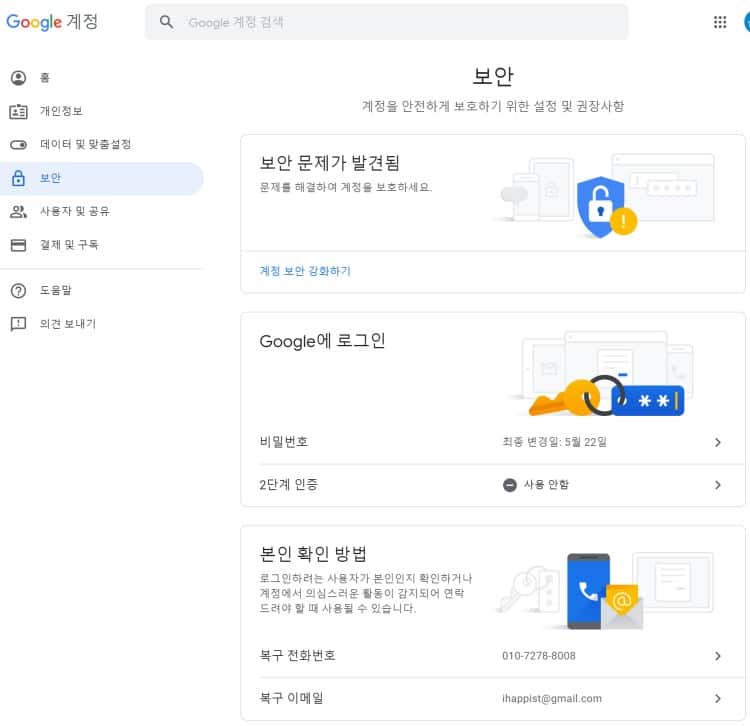
2단계 인증
그러면 아래와 같은 2단계 인증으로 계정 보호한다는 설명들이 나오죠. 여기서 시작하기 버튼을 누릅니다.
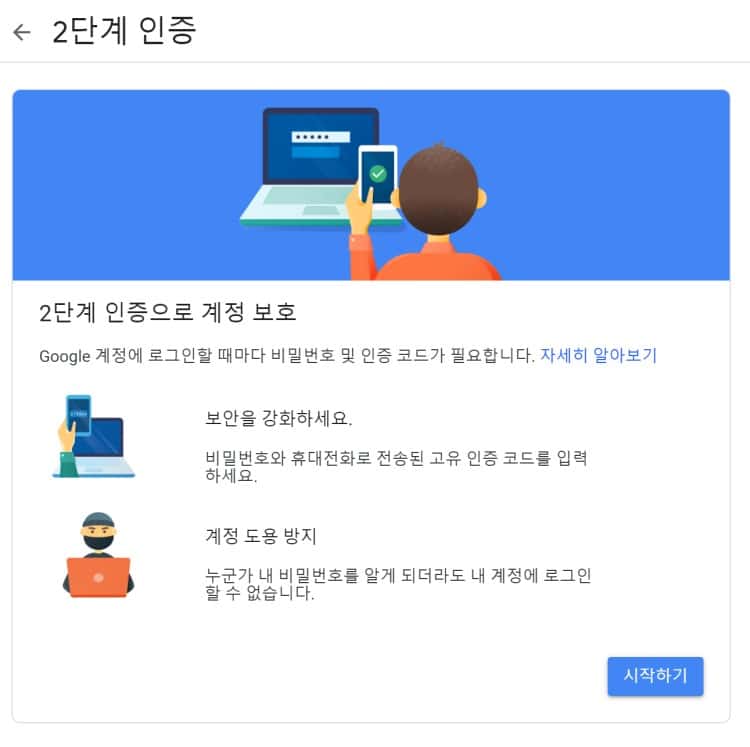
휴대전화 설정
처음으로 나오는 화면은 휴대전화 설정이라는 화면을 만날 수 있습니다. 여기서 사용할 전화번호를 입력합니다.
코드를 받는 방법을 선택하는데 아래래도 문자 메세지가 편하겠죠.
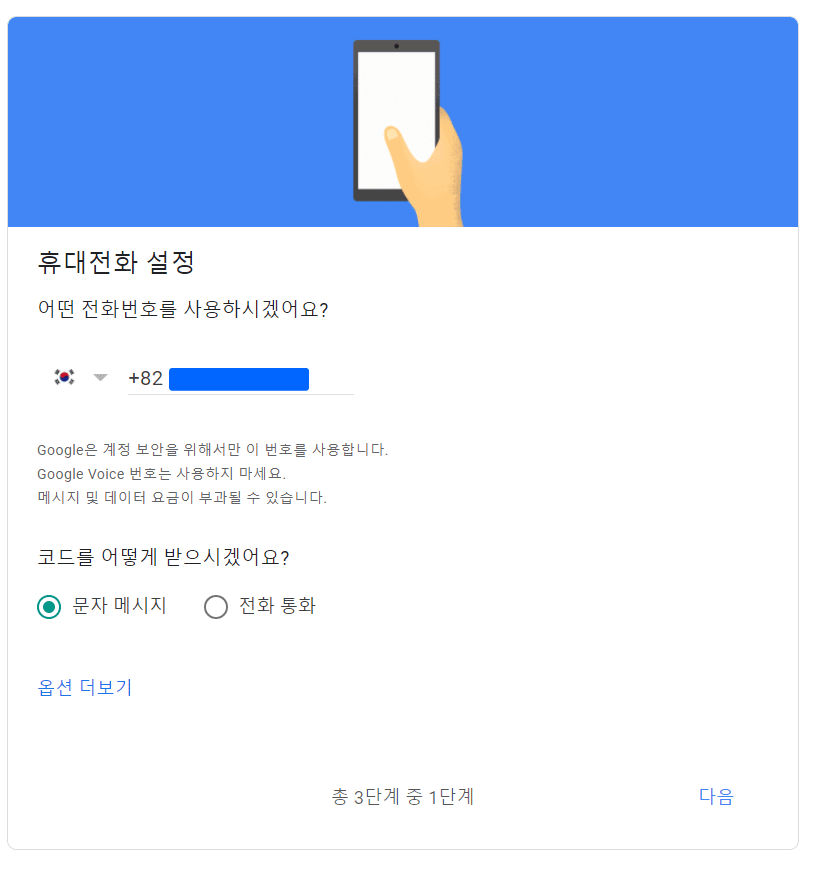
휴대번호 작동 여부 확인
그 다음으로 구글에서 인증코드가 포함된 문자 메시지를 위에서 등록한 전화번호로 보내줍니다.
여기에서 받은 인증코드를 입력합니다.
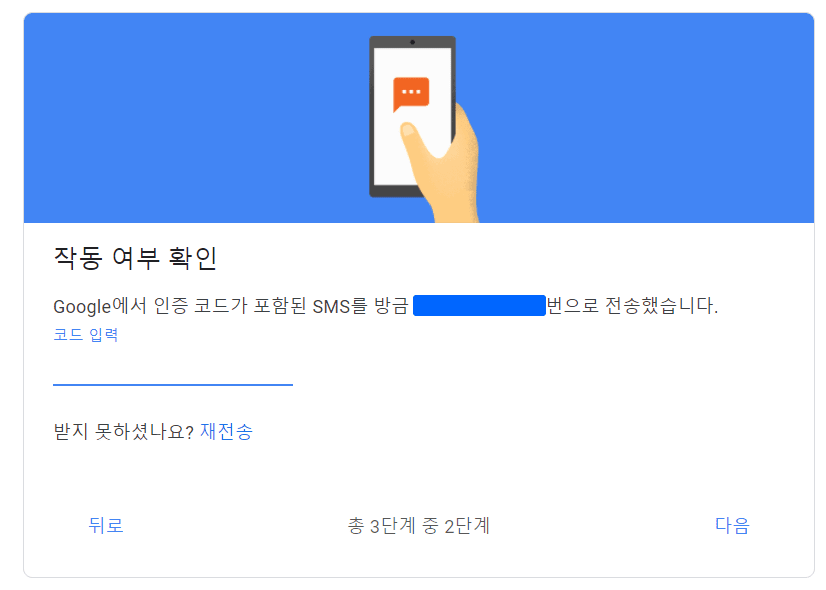
2단계 인증 설정
위에서 인증코드를 입력해 휴대번호 작동 여부가 확인되면 2단계 인증 사용토록 설정할 수 있습니다. 여기서 사용을 선택합니다.
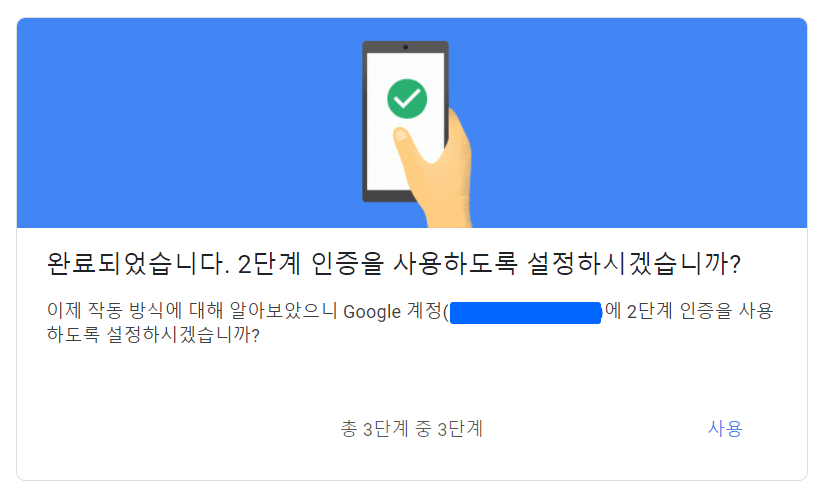
사용 가능한 인증 2단계 설정 내용 요약
이러면 기본적으로 음성 및 문자 메세지를 이용한 2단계 인증 사용 설정이 기본적으로 완료됩니다.
그렇지만 보다 보안을 강화하기 위해서 아래처럼 더 보안이 강화된 2단계 인증 방법을 추가할 수 있습니다.
저의 경우는 비밀번호를 입력하면 로그인된 휴대번호로 구글 메세지를 보내주는 Google 메세지를 추가 설정했습니다. 이는 스마트폰에서 구글 계정을 등록함으로써 추가됩니다.
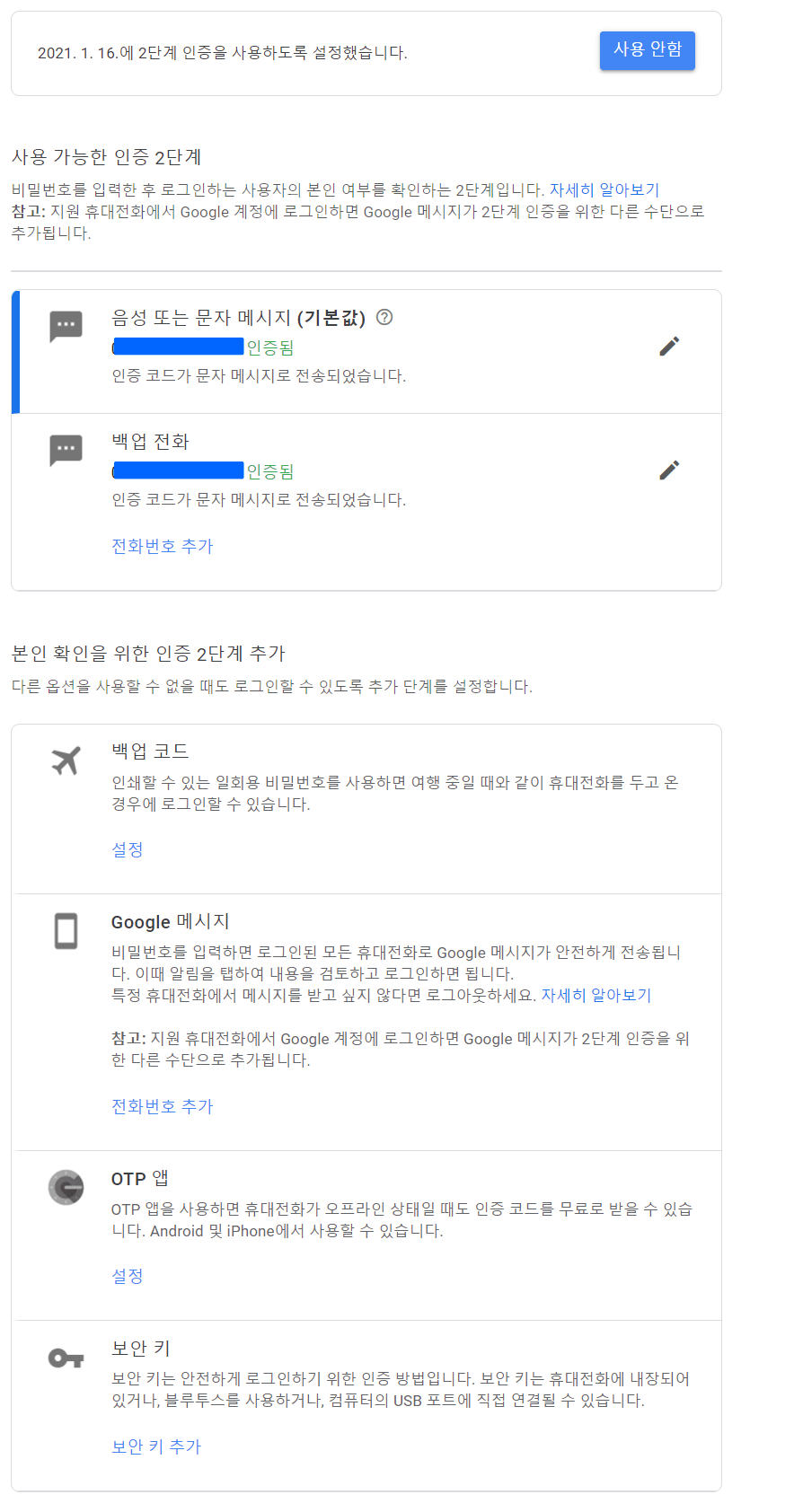
[참고] 인증 2단계 등록 – 기존에 계정이 사용되고 있는 경우
위는 처음으로 계정을 만들고 인증 2단계를 시도하는 경우에 나타나는 화면들을 중심으로 설명드렸는데요. 이미 만들어져 있고, 사용되는 계정에서 인증 2단계를 등록하는 경우는 약간 화면이 다릅니다.
- 시작하기를 클릭합니다.
- 구글에서 2단계 인증의 두번째 단계로 스마트폰에 보안 알림을 보냅니다. 이 때 구글 계정에서 주로 사용했던 기기들 리스트가 나옵니다. 구글은 이 기기들에게 확인 메세지를 보냅니다.
- 아래 이미지처럼 “지금 시도하기” 버튼을 누릅니다.
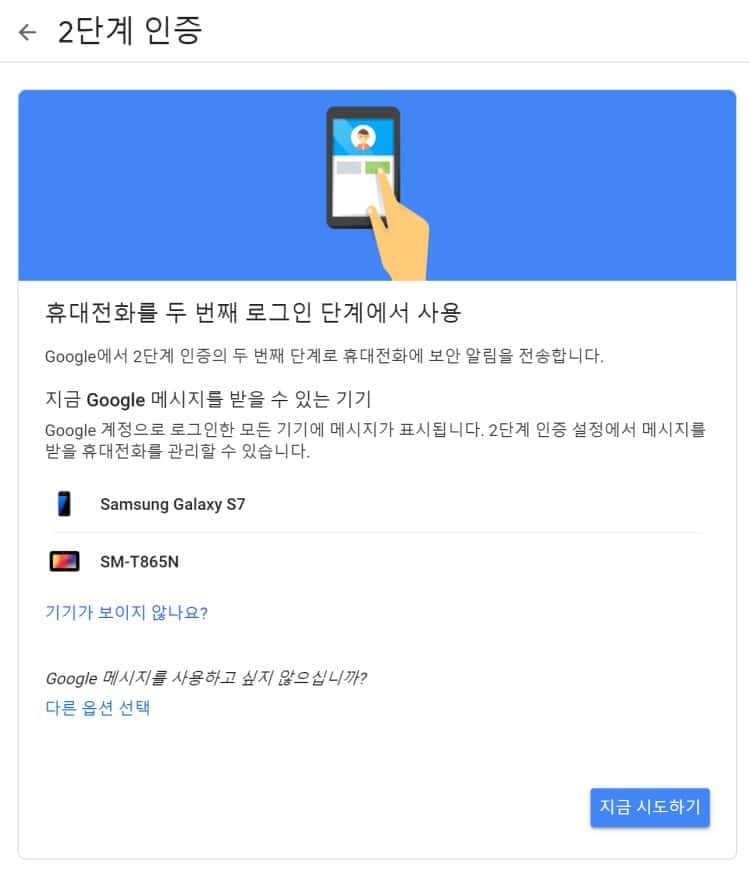
- “지금 시도하기” 버튼을 누르면 아래처럼 메세지를 보냈다는 화면이 뜹니다.
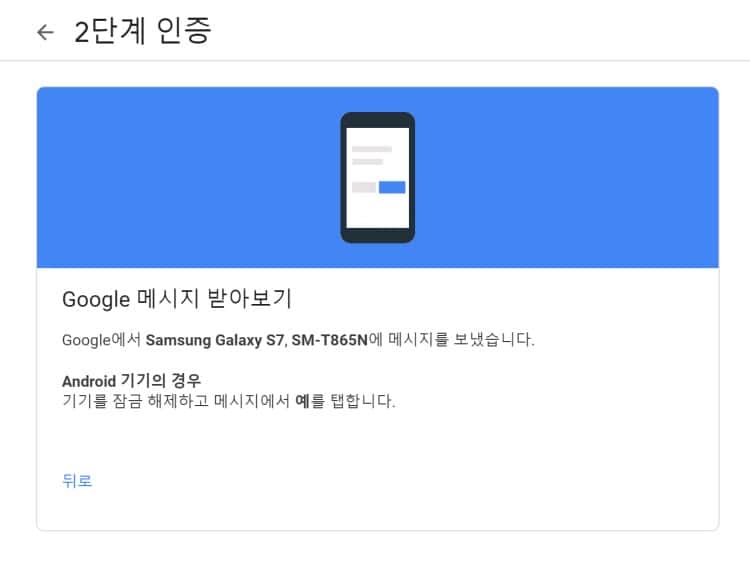
- 그리고 등록된 디바이스마다 구글에서 확인을 요청하는 메세지가 뜹니다.
“다른 컴퓨터에서 로그인을 시도중이신가요?” - 아래는 태블릿에 뜬 메세지를 캡춰한 것입니다.
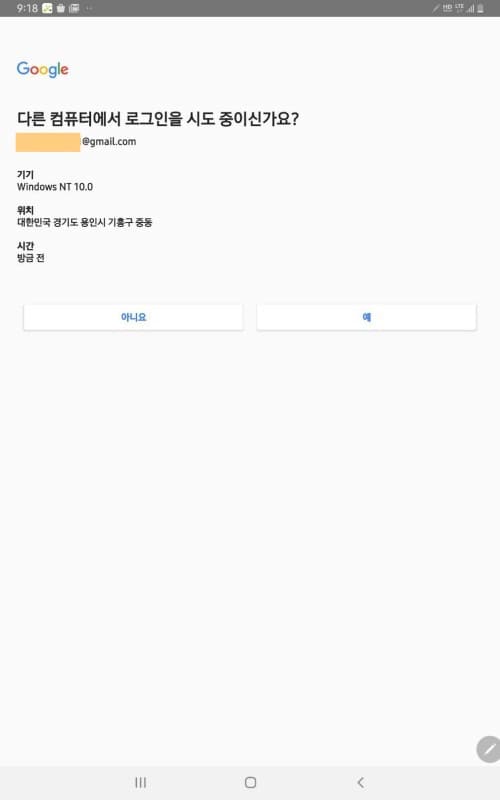
- 다음으로는 백업 옵션 추가합니다. 이는 휴대전화를 분실했거나 2단계 인증 수단을 사용할 수 없을 경우에는 이 백업 옵션을 사용해 로그인할 수 있습니다.
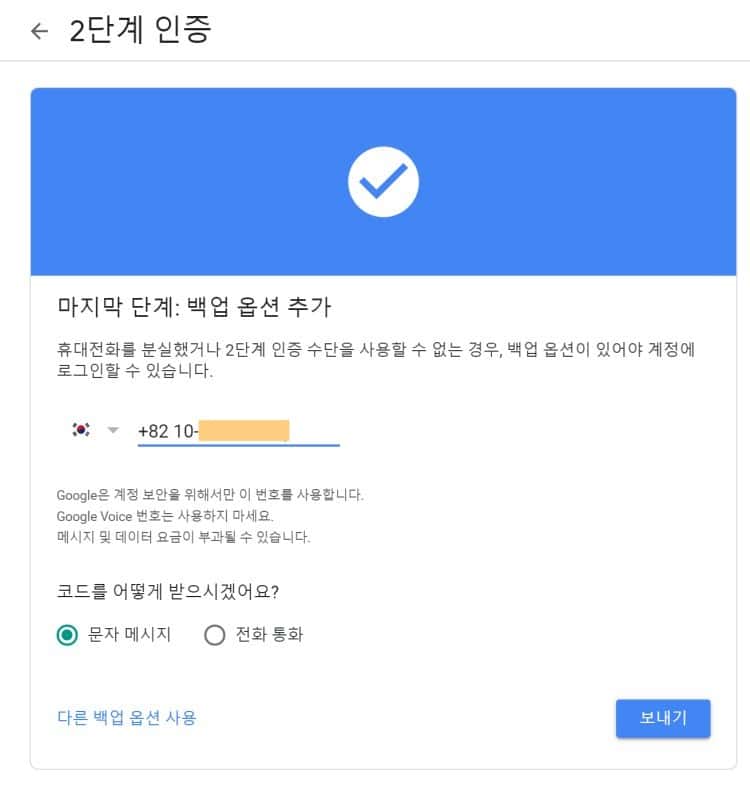
- 그러면 ” Google에서 인증 코드가 포함된 SMS를 방금 010-****-****번으로 전송했습니다.”라는 메세지가 나오고 코드 입력하라고 합니다.
- 여기에 SMS로 받은 코드를 입력합니다.
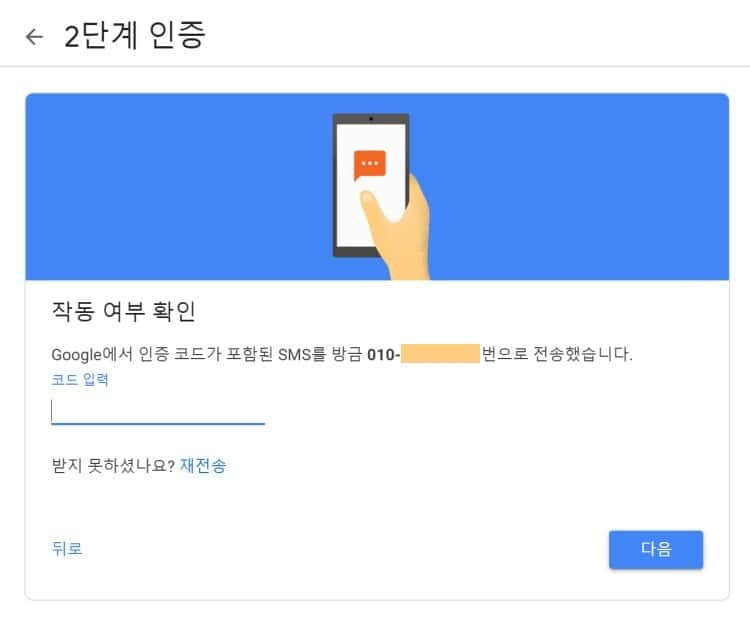
- 마지막으로 정말로 2단계 인증을 사용할 것인지를 묻습니다.
- 여기서 “사용 설정”버튼을 누르면 정말로 2단계 인증을 사용하게 됩니다.
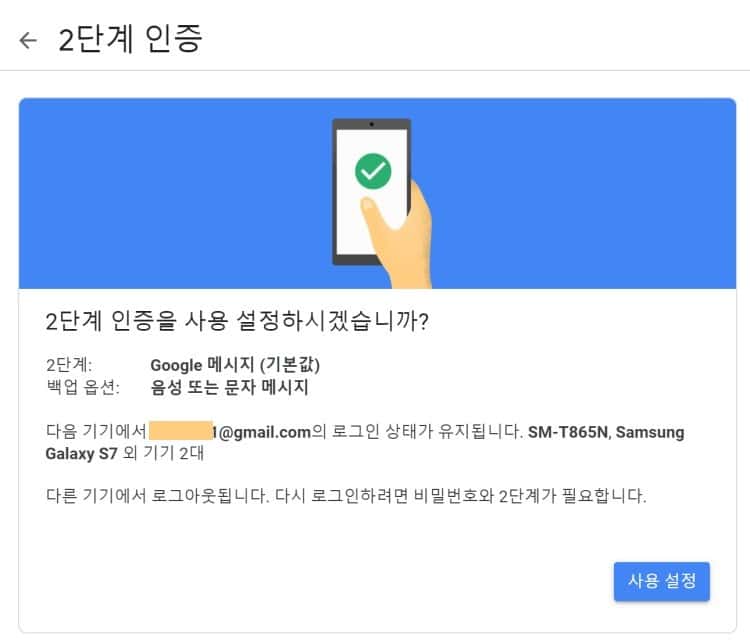
관리 콘솔에서 2단계 인증 설정
지금부터는 사용자 개인이 아닌 조직 측면에서 2단계 인증 설정 방법입니다.
맨 처음 2단계 인증을 적용하려면 관리자는 먼저 2단계 인증 등록 되어 있어야 합니다.
관리자도 2단계 인증 사용하지 않은 상태에서는 2단계 인증을 사용할 수 없기 때문에 아래 설명하는 2단계 인정 옵션 설정 시 처음에는 ‘사용자가 2단계 인증을 사용하도록 허용’에 체크하고 ‘사용 안함’을 선택해야 관리자가 처음에 2단계 인증 방법을 등록 사용할 수 있습니다.
2단계 인증 방법은 아래와 같은 방법이 있습니다.
2.1.1. 관리 콘솔에서 보안 항목 클릭

2.1.2. 2단계 인증 옵션 선택
- 사용자가 2단계 인증 사용토록 허용에 체크
- 적용 시점을 선택, 사용을 선택하면 바로 적용되고
필요에 따라 일정 시점부터 적용되도록 설정할 수 있음 - 새 사용자 등록 기간 설정 여부
2단계 인증을 시작하기 전에 새 사용자에게 등록할 시간적 여유를 줄 것인지 결정하고 그 기간을 설정할 수 있음
. 없음은 바로 시행
. 등록 기간을 준다면 1일, 1주, 2주 등 단위를 설정할 수 있음 - 2단계 인증 빈도
. 신뢰할 수 있는 기기에서는 2단계 인증을 반복하지 않토록 허용 여부 - 2단계 인증 방법
. 인증 방법을 모든 방법을 사용할 것인지
. 문자 또는 전화 통화를 통한 인증증코들르 제외한 모근 항목을 사용할 것인지
. 보안 키만으로 한정할 것인지 - 보안 키 옵션 선택 – 보안키만을 선택해야 옵션을 변경할 수 있음
. 2단계 인증 정책 보류 유예 기간’을 설정, 관리자가 생성한 백업 인증코드로 로그인 허용 기간 설정
. ‘보안 코드 옵션’에서 사용자가 보안 코드를 사용하여 로그인하도록 허용
기본은 원격 액세스 없는 보안 코드 허용 - 저장
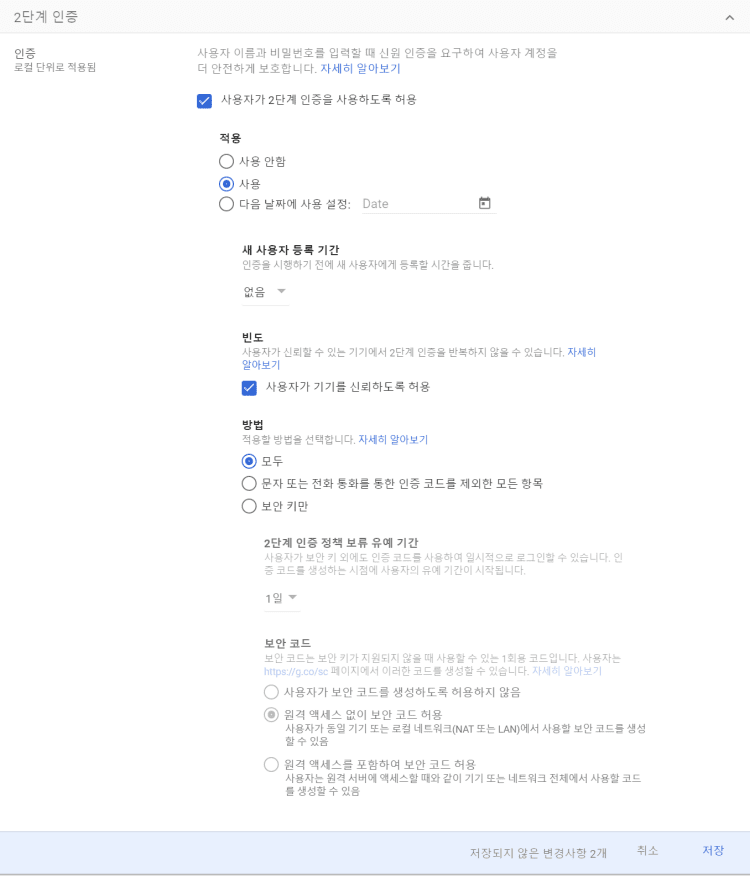
새롭게 뉴스레터를 시작했습니다.
1️⃣ 주식 등 투자 정보 : 기업 분석, IB 투자의견 등 투자 관련 내용
..... 테슬라 실적 및 IB들의의 테슬라 투자의견
2️⃣ 사례 및 트렌드 : 사례연구와 트렌드 관련 괜찮은 내용
.....유튜브와 경쟁대신 구독 전환한 비디오 플래폼 비메오 사례
